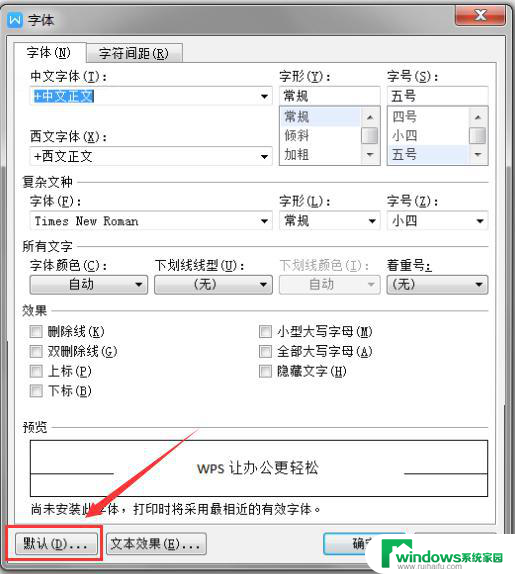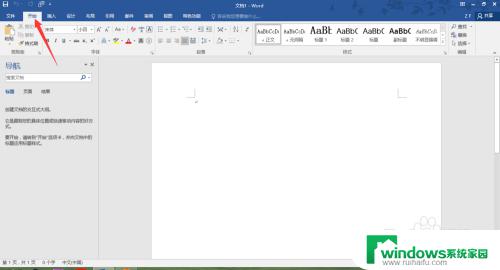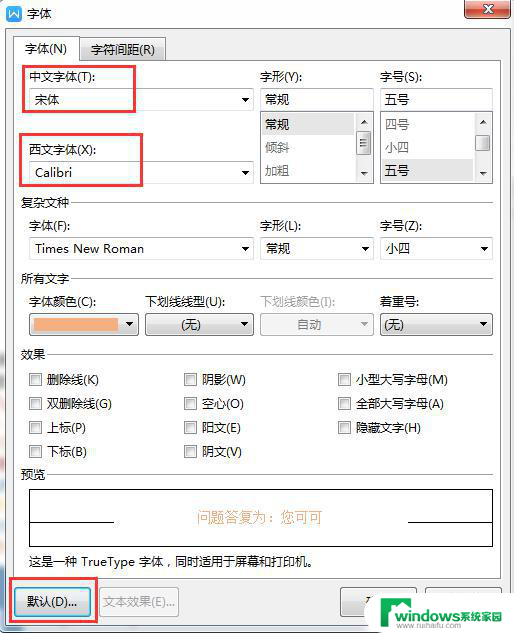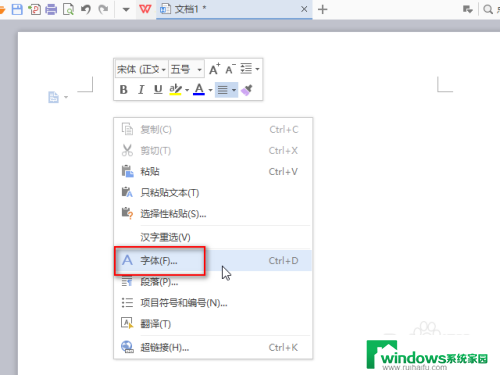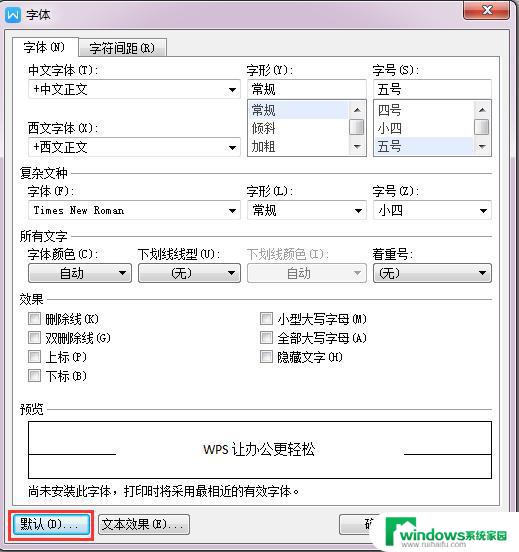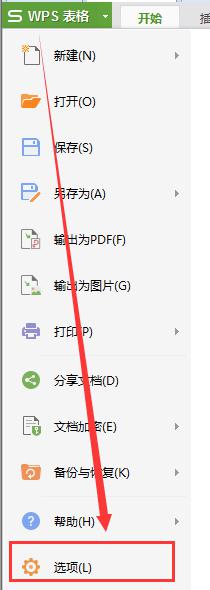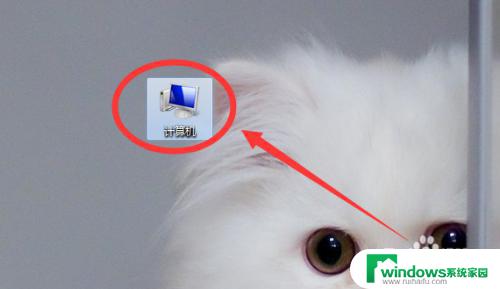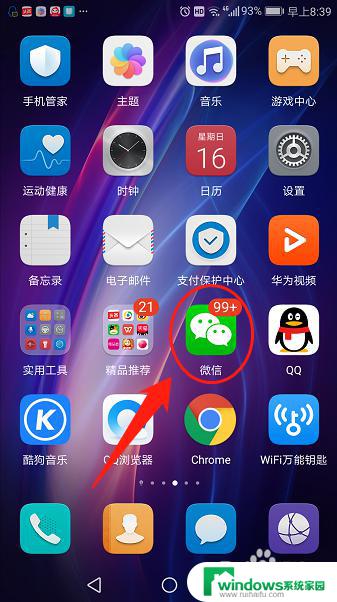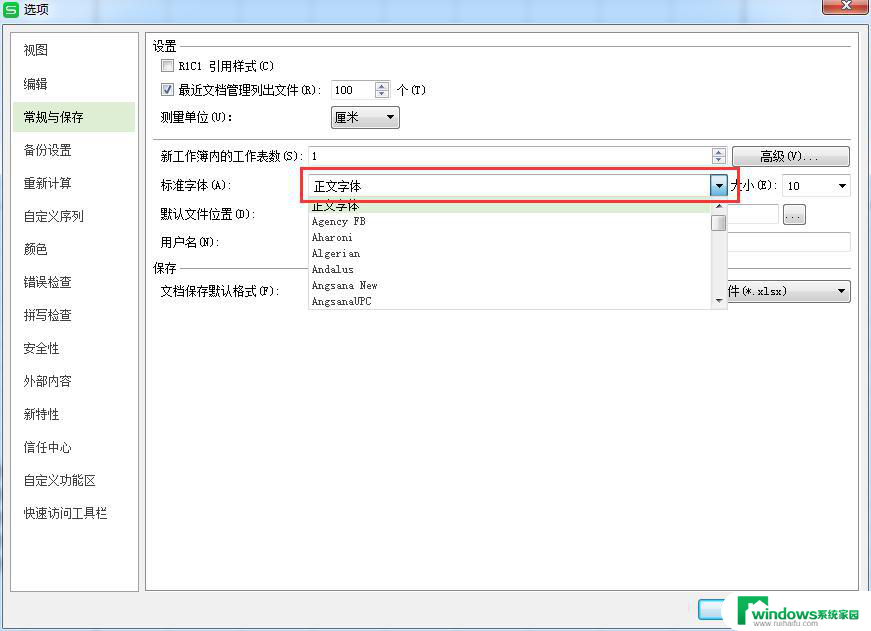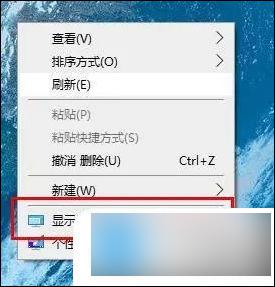excel如何设置默认字体和大小 Excel2019如何修改字体及字号大小默认设置
Excel是一款广泛使用的电子表格软件,应用范围非常广泛,无论是商业、教育还是日常生活中都发挥着重要作用,在使用Excel的过程中,字体和字号的设置是很重要的,它们不仅影响文档的排版美观,还直接影响到表格的易读性和易用性。默认字体和大小设置对于Excel的使用者来说也是非常重要的,本文将围绕Excel如何设置默认字体和大小以及Excel2019如何修改字体及字号大小默认设置,为大家详细介绍相关内容。
方法如下:
1.在桌面上新建一空白excel文档。
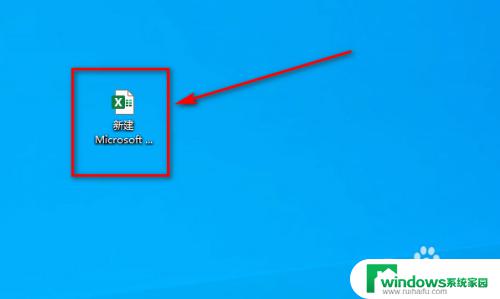
2.双击打开,可以看到默认字体‘等线’,字号大小‘11’。
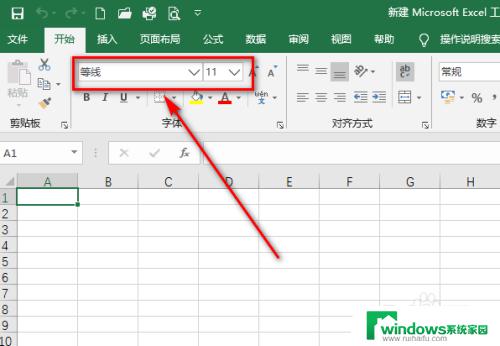
3.单击“文件”在打开窗口中,找到“选项”。
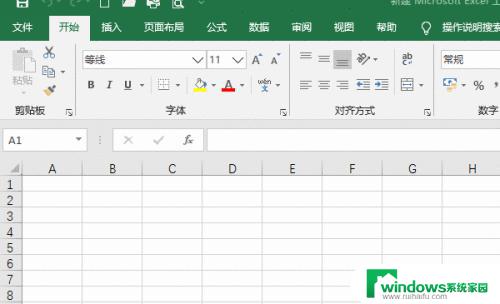
4.单击“选项”打开‘Excel选项’,找到“常规”项的“新建工作簿时”项。
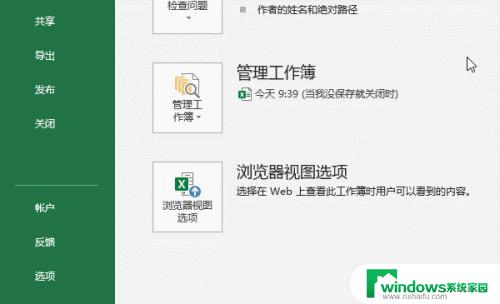
5.将“使用此字体作为默认字体”更改字体“仿宋”,字号更改为12。单击"确定"。提示重启excel设置生效,单击"确定"。即可修改excel2019默认字体字号 。
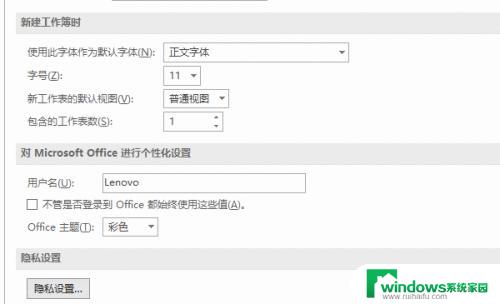
6.Excel2019修改默认字体字号总结:
1、新建excel文档并打开
2、单击“文件”—“选项”—“常规”—“新建工作簿时”
3、在“使用此字体作为默认字体”、“字号”项中设置需要的字体及大小
4、设置完成后,单击确定
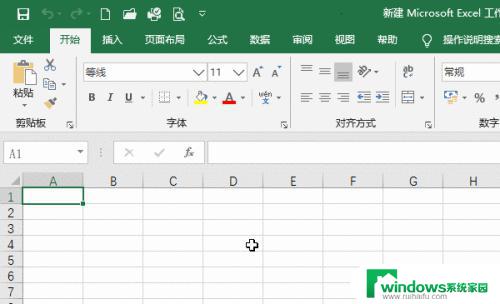
以上就是如何设置Excel默认字体和大小的全部内容,如果还有不懂的用户,可以根据本文所述的方法进行操作,希望本文能够对大家有所帮助。